
Bilgisayarınız’dan wep tarayıcı açarak adres satırını silerek 192.168.1.1 yazarak Enter tuşlayınız.
Ekrana Tp-link arayüz menüsü gelecektir.
Gelen bu menüden arayüz şifresi tanımlamanızı isteyecektir.
Yeni şifre yazarak şifreyi onayla kısmına şifrenizi tekrardan yazarak kaydet diyelim.
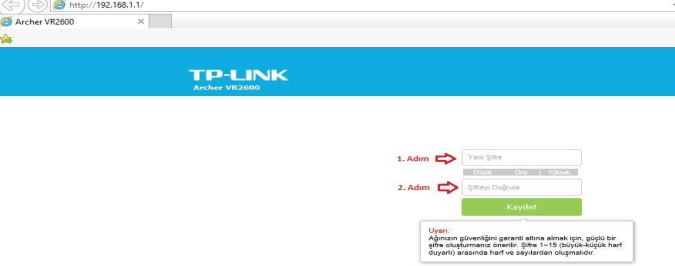
Modem arayüz şifrenizi tanımladıktan sonra ekrana gelen kısımda şifrenizi girerek oturup aç butonuna tıklayınız.
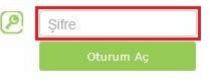
Ekrana gelen menüde üst tarafta Hızlı Kurulum butonu yer alır üzerine gelerek tıklayınız.
ISS Listesinden Servis sağlayıcınızı seçerek ileri butonuna tıklayınız.
Gelen menüde Servis Sağlayıcınızın size vermiş olduğu ADSL bilgilerinizi yazınız.
PPPoE Kullanıcı Adı: Servis Sağlayıcınızın vermiş olduğu kullanıcı adını yazınız.
PPPoE Şifre: Servis Sağlayıcınızın vermiş olduğu şifreyi yazınız.
Şifre Doğrulama: Bu kısımda ise Servis Sağlayıcınızın PPPoE şifresini yeniden yazmanız gerekir.
NOT: ADSL kullanıcı adınızı yazarken sonuna uzantınızı eklemeyi unutmayın.
@ttnet, @dsmart, @superonline vs şeklinde.
Bilgilerinizi girdikten sonra ileri butonuna tıklayınız.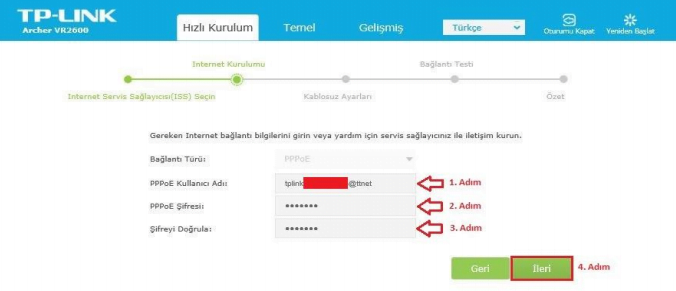
Gelen menüden Kablosuz ayarlarınızı yapılandıra bilirsiniz.
2.4 GHz ve 5 GHz kablosuz frekansı için ayrı isim ve şifre kullana bilirsiniz.
Kablosuz Ağ etkin olarak işaretleyiniz.
Kablosuz Ağ Adı Türkçe karakter kullanmadan isim belirleyiniz.
Kablosuz Şifre en az 8 en fazla 64 karakterden oluşan Türkçe karakter kullanmadan şifre belirleyiniz.
Kablosuz ayarlarınızı yapılandırdıktan sonra ileri butonuna tıklayınız.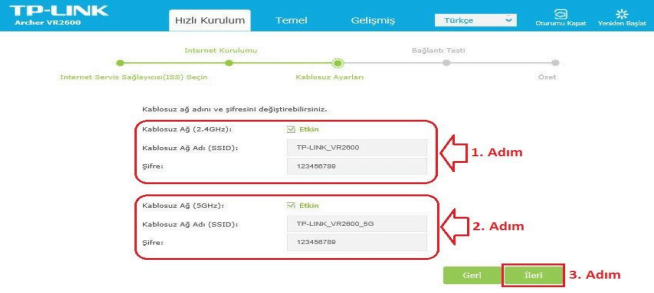
Ekrana gelen bu menüden ise Kablolu bir bağlantı kullanıyorum seçeneğini işaretleyerek ileri butonuna tıklayınız.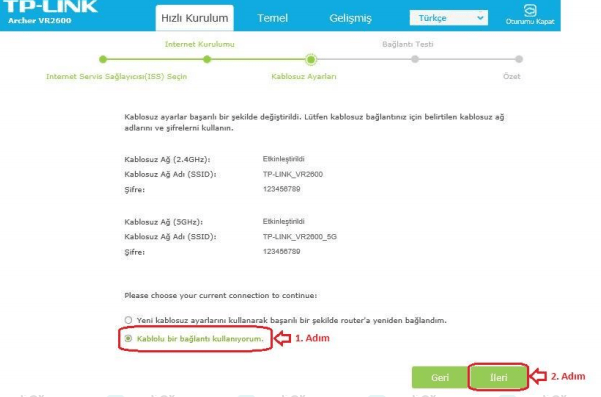
Gelen bu menüde ise kurulum özetini göstermekte bitir butonuna tıklayarak kurulumu bitire bilirsiniz.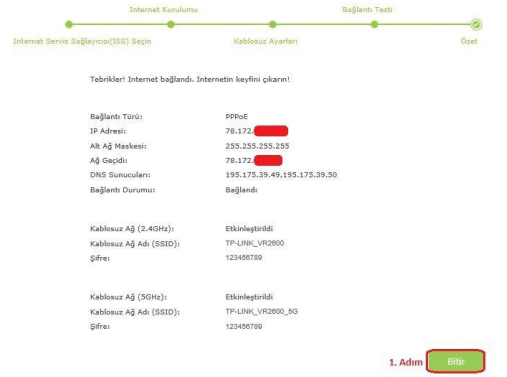
Son gelen menü’de ise Bağlandı uyarısını alırsınız.





































